Les fichiers PDF sont un nouveau type de fichier courant, largement utilisé, car ils sont conçus pour être robustes et sécurisés. Outre leur portabilité, ils sont facilement modifiables par certaines applications fonctionnant sur différents systèmes d'exploitation, Windows ou Mac.
Heureusement, il existe de nombreux logiciels permettant de modifier facilement des fichiers PDF en ligne. Si vous connaissez déjà les plateformes d'édition cloud de Google, vous savez qu'il est également possible de modifier des PDF dans Google Docs . Ce que vous ignorez encore, c'est qu'il existe des méthodes plus efficaces.
Comment modifier un fichier PDF dans Google Docs
Google Docs est un programme web populaire de Google qui permet de créer et de modifier des documents texte de différents formats. Voici la méthode pour modifier un fichier PDF dans Google Docs en quelques étapes :
Étape 1 : Ouvrez le site web de Google Drive dans votre navigateur. Assurez-vous également d'être connecté à votre compte Google.
Étape 2 : Si vous souhaitez savoir comment rendre un PDF modifiable dans Google Docs depuis votre ordinateur, accédez au ruban « Télécharger » et sélectionnez un fichier depuis votre ordinateur. Votre fichier PDF sera alors téléchargé sur Google Drive.
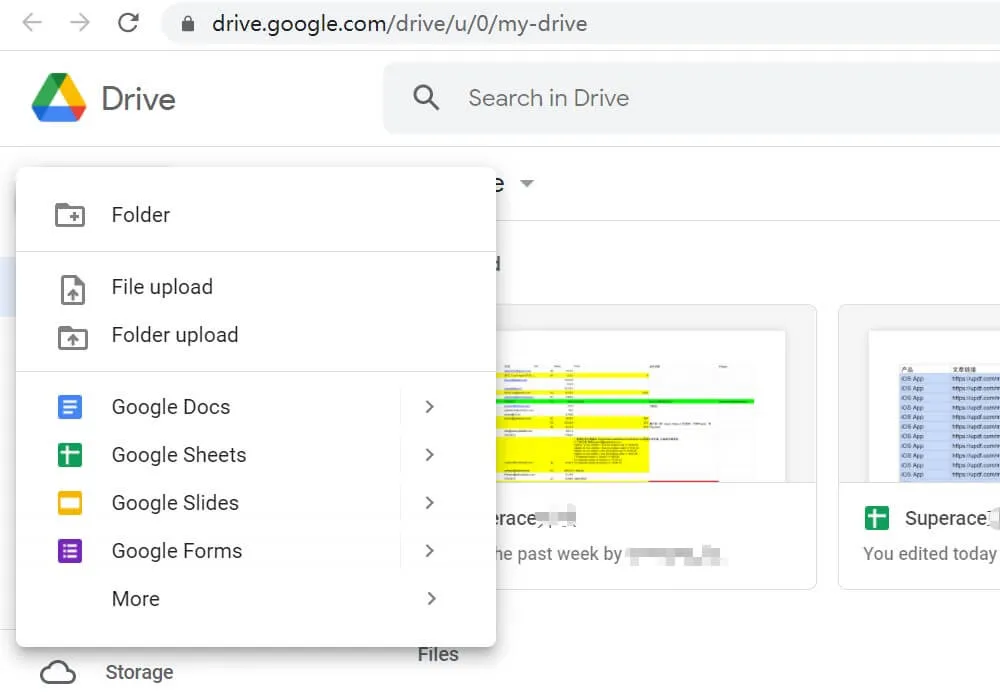
Étape 3 : Ouvrez le document PDF et téléchargez-le. Faites un clic droit sur le document PDF et sélectionnez « Ouvrir avec » > « Google Docs ». Votre PDF s'ouvrira alors dans Google Docs.

Étape 4 : Vous pouvez commencer à modifier votre PDF grâce aux nombreux outils mis à votre disposition par la plateforme Google, comme l'ajout de texte, de zones de texte, d'images, de graphiques et bien plus encore, accessibles en haut de la page. La modification sur Microsoft Word est très similaire à celle d'un PDF dans Google Docs ; l'environnement ne sera donc pas nouveau dans Docs.
Étape 5 : La dernière étape consiste à finaliser vos modifications et changements sur votre PDF et à le télécharger en cliquant sur « Fichier->Télécharger->Document PDF » et en sélectionnant l'emplacement du fichier pour placer votre PDF nouvellement modifié.
Remarque : vous n’avez pas à vous soucier de l’enregistrement, car Google Docs enregistre les modifications que vous apportez à chaque saisie.
Puis-je modifier un PDF dans Google Docs ? Oui, mais vous pourriez avoir besoin d'en savoir plus sur ses fonctionnalités. Si vous trouvez la modification de PDF dans Google Docs peu directe et pratique, voici d'autres éditeurs PDF en ligne .
À lire aussi : Comment ouvrir un PDF dans Google Docs ? (Guide simple et rapide)
La meilleure alternative à Google Docs pour éditer des PDF
Il existe toujours une meilleure solution : un outil intelligent pour éditer des PDF. Ces différences, ainsi que la garantie indéfinie d'un téléchargement de fichiers PDF de haute qualité à éditer, sont difficiles à trouver sur un éditeur PDF. Cependant, avec UPDF, vous serez satisfait de toutes les fonctionnalités nécessaires et utiles pour gérer vos fichiers PDF, regroupées dans un seul outil et, surtout, vous garantirez la qualité PDF que vous recherchez.
Windows • macOS • iOS • Android 100% sécurisé
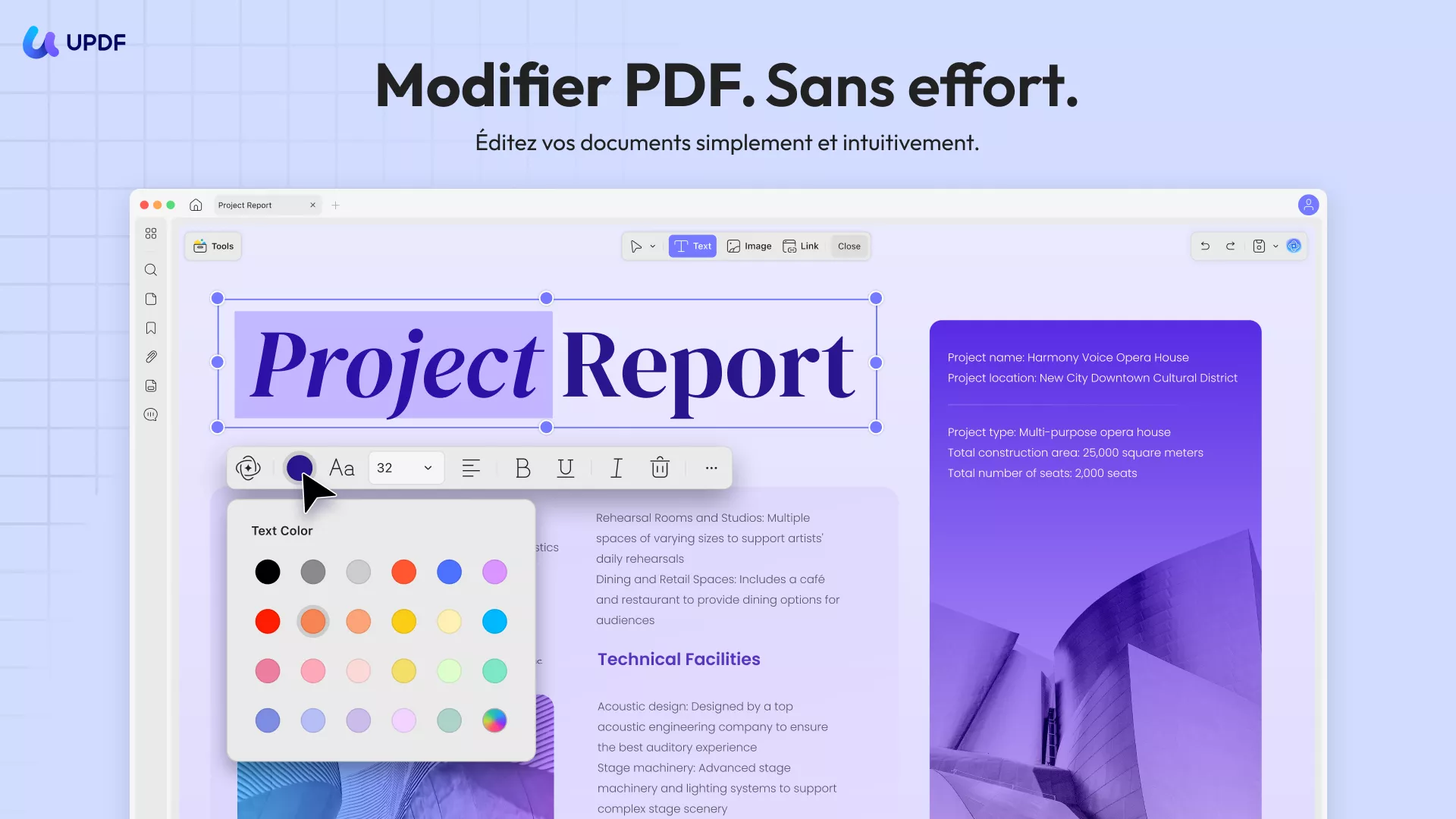
Cet outil tout-en-un possède une interface plus facile à utiliser que jamais tout en préservant une belle structure pour une compréhension meilleure et facile pour la plupart des utilisateurs, en particulier les débutants.
Comment utiliser l'alternative à Google Docs pour modifier un PDF
Avec une interface très conviviale, UPDF, en tant qu'alternative à Google Docs, vous propose d'éditer des fichiers PDF de manière optimale en quelques étapes simples :
Étape 1 : Afficher la barre d’outils d’édition
Pour démarrer votre expérience d'édition simple, recherchez et cliquez simplement sur l'icône « Modifier le PDF » comme indiqué dans l'image ci-dessous pour accéder aux outils d'édition et de modifications.
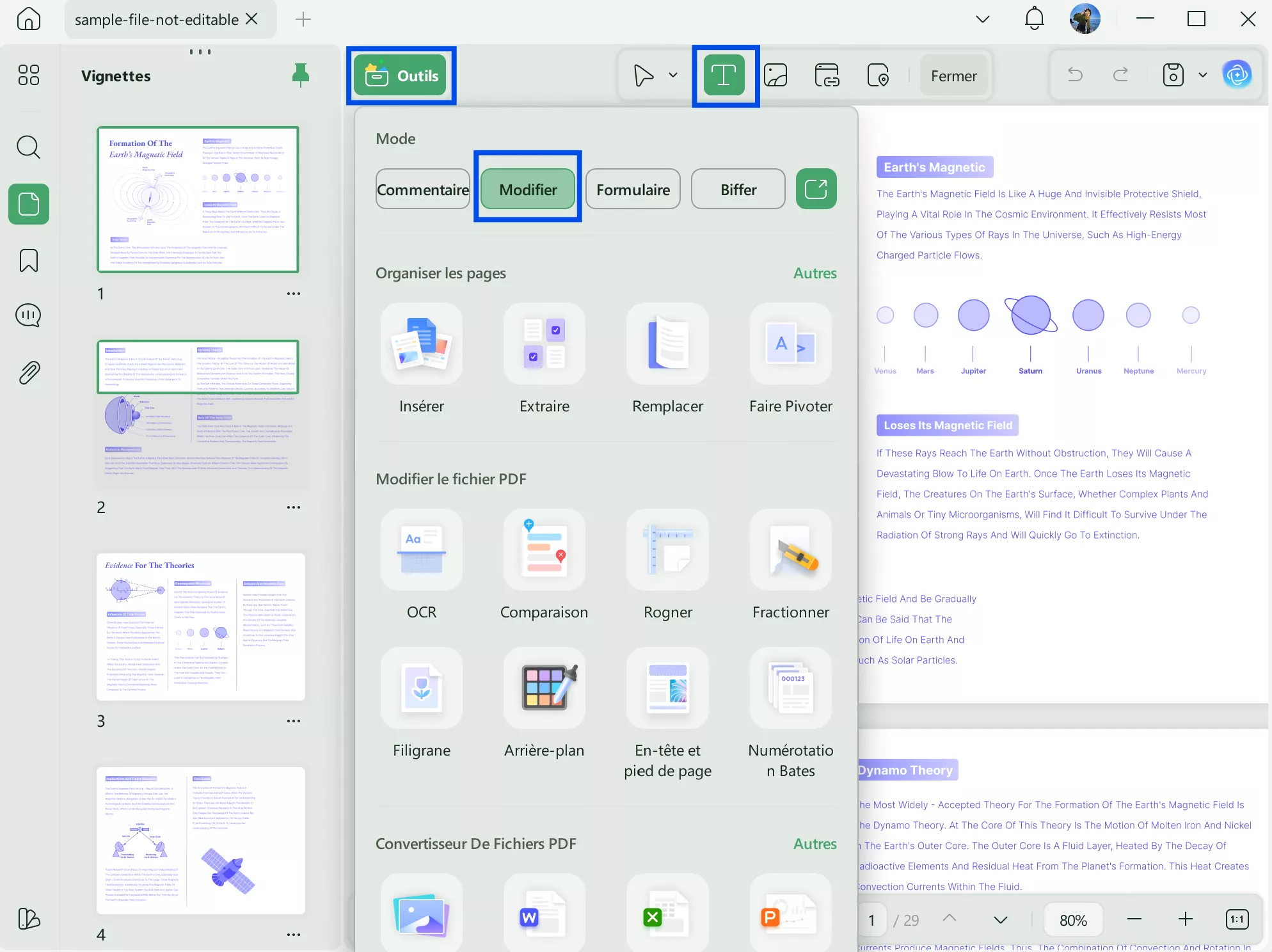
Étape 2. Ajouter du texte au PDF
Vous pouvez facilement ajouter du texte à un PDF. Cliquez sur l'option « Texte » dans la barre d'outils supérieure. Il vous suffit de déplacer votre curseur à l'endroit où vous souhaitez ajouter du texte et de cliquer. Vous pouvez alors commencer à saisir du texte dans le champ.
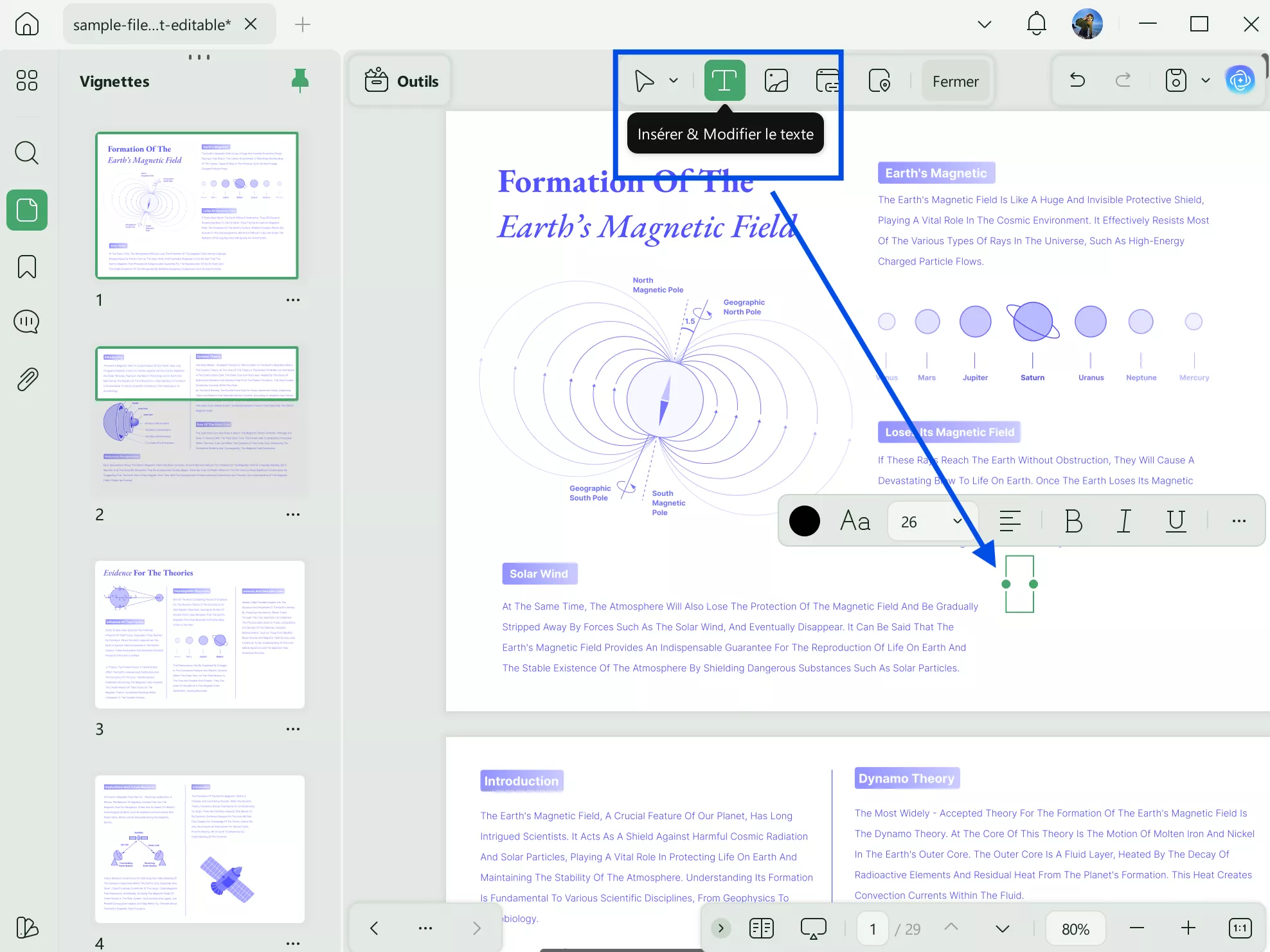
Étape 3. Modifier le texte dans le document PDF
À cette étape, vous pouvez effectuer les modifications souhaitées. Une fois l'étape 1 terminée, vous remarquerez une ligne violette indiquant l'emplacement des modifications. Vous pouvez effectuer vos modifications sans difficulté, car vous pouvez facilement naviguer et identifier les différents outils permettant d'ajouter du texte, des graphiques et d'autres types de contenu.
Étape 4. Modifier l'image dans le document PDF
Un autre avantage est que vous pouvez modifier les images trouvées sur le fichier PDF que vous éditez, comme les faire pivoter, les recadrer, les extraire ou même remplacer une autre image simplement en sélectionnant cette image particulière.
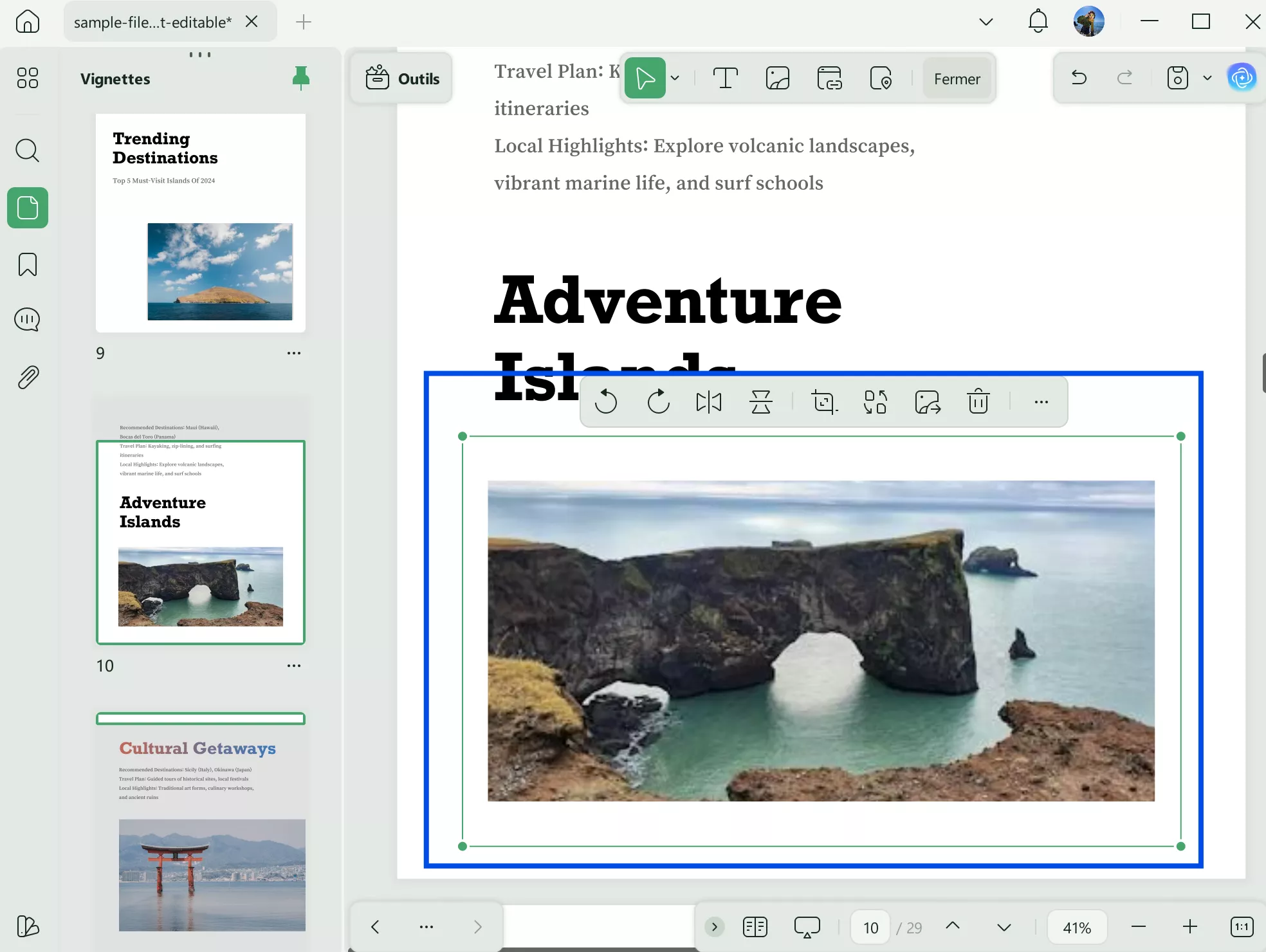
Windows • macOS • iOS • Android 100% sécurisé
Tutoriel vidéo sur la modification d'un fichier PDF
L'avantage de l'édition de PDF est que vous n'avez plus besoin de naviguer sur Internet pour travailler efficacement. Il vous suffit de changer d'onglet et de laisser l'éditeur PDF faire le travail. Avec UPDF, la qualité de traitement des fichiers PDF que vous importez et modifiez restera identique, voire meilleure, une fois l'édition terminée. Oubliez la curiosité d'un éditeur PDF de premier ordre : vous pouvez tout avoir avec UPDF.
Faites plus que simplement visualiser et modifier des PDF grâce à votre expérience avec UPDF. UPDF vous fournit également une boîte à outils polyvalente qui vous permet de faire plus avec vos PDF, comme les annoter et les organiser.
- Les fonctionnalités supplémentaires dont vous pouvez bénéficier incluent notamment la mise en surbrillance, le soulignement, le barré et l'annotation de textes sur le fichier PDF, etc.
- Vous pouvez également organiser les pages PDF , comme supprimer, insérer, diviser, extraire et faire pivoter des pages, etc.
- Vous pouvez également signer des PDF à l’aide de signatures manuscrites.
- La sécurité ne sera pas un problème car vos PDF peuvent être protégés par des mots de passe et des fonctionnalités de sécurité similaires.
- Parce qu'il convertit les PDF en de nombreux types de fichiers tels que .docx/.xls/.ppt, et vice versa, ce programme offre sûrement un service complet pour les parties les plus importantes de la gestion des documents.
Conclusion
Vous pouvez enfin modifier des PDF dans Google Docs. L'éditeur PDF professionnel vous simplifiera la tâche. UPDF est conçu pour offrir les fonctionnalités avancées recherchées par la plupart des utilisateurs : la reconnaissance optique de caractères (OCR), qui permet de convertir des fichiers PDF contenant des images en texte modifiable. C'est tout ce que vous pouvez faire avec UPDF pour modifier des PDF et les convertir en un format haute qualité.
Windows • macOS • iOS • Android 100% sécurisé
 UPDF
UPDF
 UPDF pour Windows
UPDF pour Windows UPDF pour Mac
UPDF pour Mac UPDF pour iPhone/iPad
UPDF pour iPhone/iPad updf android
updf android UPDF AI en ligne
UPDF AI en ligne UPDF Sign
UPDF Sign Modifier le PDF
Modifier le PDF Annoter le PDF
Annoter le PDF Créer un PDF
Créer un PDF Formulaire PDF
Formulaire PDF Modifier les liens
Modifier les liens Convertir le PDF
Convertir le PDF OCR
OCR PDF en Word
PDF en Word PDF en Image
PDF en Image PDF en Excel
PDF en Excel Organiser les pages PDF
Organiser les pages PDF Fusionner les PDF
Fusionner les PDF Diviser le PDF
Diviser le PDF Rogner le PDF
Rogner le PDF Pivoter le PDF
Pivoter le PDF Protéger le PDF
Protéger le PDF Signer le PDF
Signer le PDF Rédiger le PDF
Rédiger le PDF Biffer le PDF
Biffer le PDF Supprimer la sécurité
Supprimer la sécurité Lire le PDF
Lire le PDF UPDF Cloud
UPDF Cloud Compresser le PDF
Compresser le PDF Imprimer le PDF
Imprimer le PDF Traiter par lots
Traiter par lots À propos de UPDF AI
À propos de UPDF AI Solutions de UPDF AI
Solutions de UPDF AI Mode d'emploi d'IA
Mode d'emploi d'IA FAQ sur UPDF AI
FAQ sur UPDF AI Résumer le PDF
Résumer le PDF Traduire le PDF
Traduire le PDF Analyser le PDF
Analyser le PDF Discuter avec IA
Discuter avec IA Analyser les informations de l'image
Analyser les informations de l'image PDF vers carte mentale
PDF vers carte mentale Expliquer le PDF
Expliquer le PDF Recherche académique
Recherche académique Recherche d'article
Recherche d'article Correcteur IA
Correcteur IA Rédacteur IA
Rédacteur IA Assistant aux devoirs IA
Assistant aux devoirs IA Générateur de quiz IA
Générateur de quiz IA Résolveur de maths IA
Résolveur de maths IA PDF en Word
PDF en Word PDF en Excel
PDF en Excel PDF en PowerPoint
PDF en PowerPoint Mode d'emploi
Mode d'emploi Astuces UPDF
Astuces UPDF FAQs
FAQs Avis sur UPDF
Avis sur UPDF Centre de téléchargement
Centre de téléchargement Blog
Blog Actualités
Actualités Spécifications techniques
Spécifications techniques Mises à jour
Mises à jour UPDF vs. Adobe Acrobat
UPDF vs. Adobe Acrobat UPDF vs. Foxit
UPDF vs. Foxit UPDF vs. PDF Expert
UPDF vs. PDF Expert

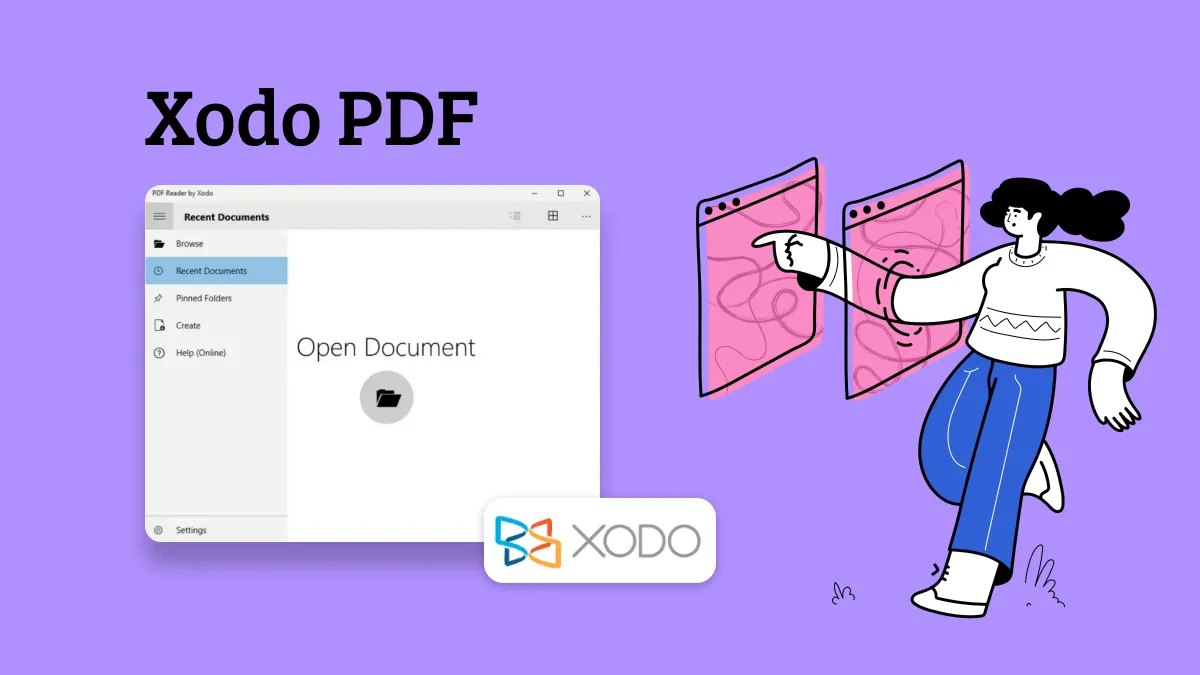







 Freddy Leroy
Freddy Leroy 
